Ready 品牌型号:联想GeekPro 2020 系统:win10 1909 64位企业版 软件版本:WPS Office 2019 11.1.0 部分用户可能电脑型号不一样,但系统版本一致都适合该方法。 wps 表格降序排列怎么做?下面就与
品牌型号:联想GeekPro 2020
系统:win10 1909 64位企业版
软件版本:WPS Office 2019 11.1.0
部分用户可能电脑型号不一样,但系统版本一致都适合该方法。
wps表格降序排列怎么做?下面就与大家分享wps表格降序排列的教程。
1第一步打开文档,选中要排序的内容
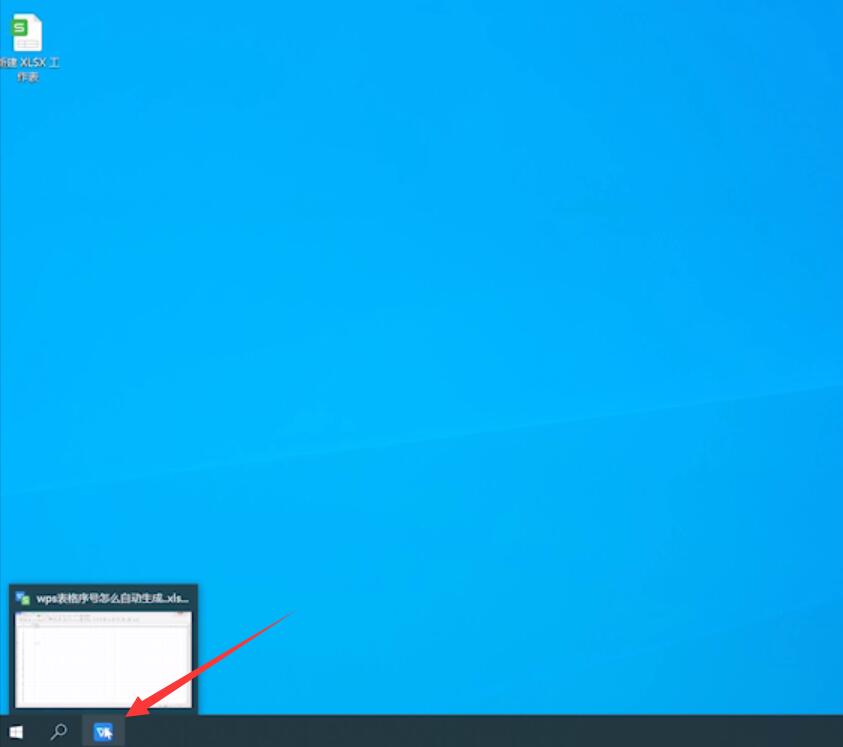
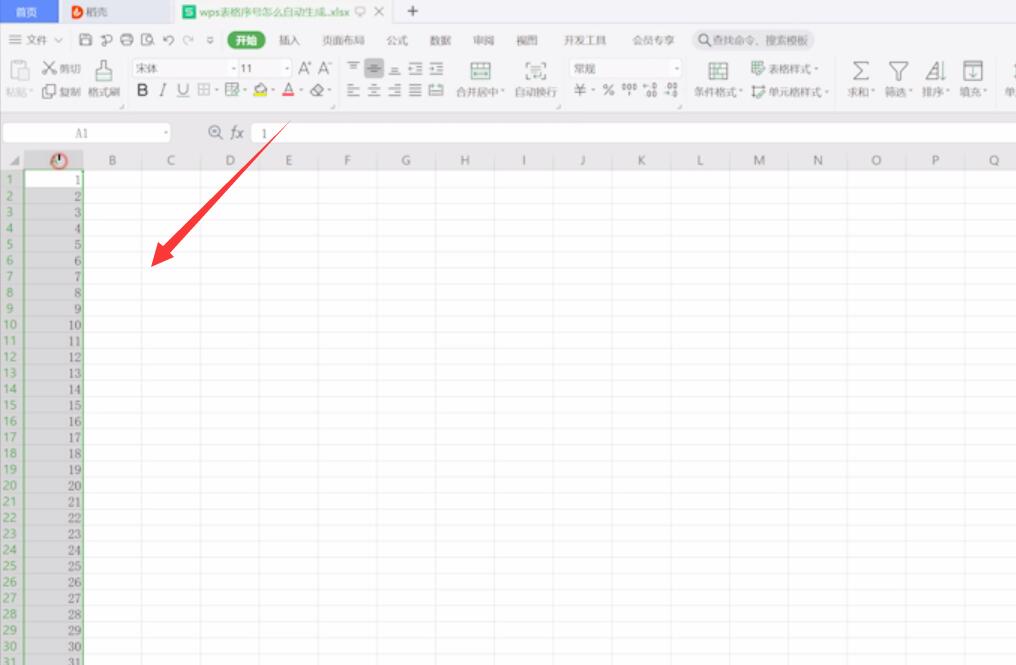
2第二步在开始选项卡中,点击排序,选择降序即可
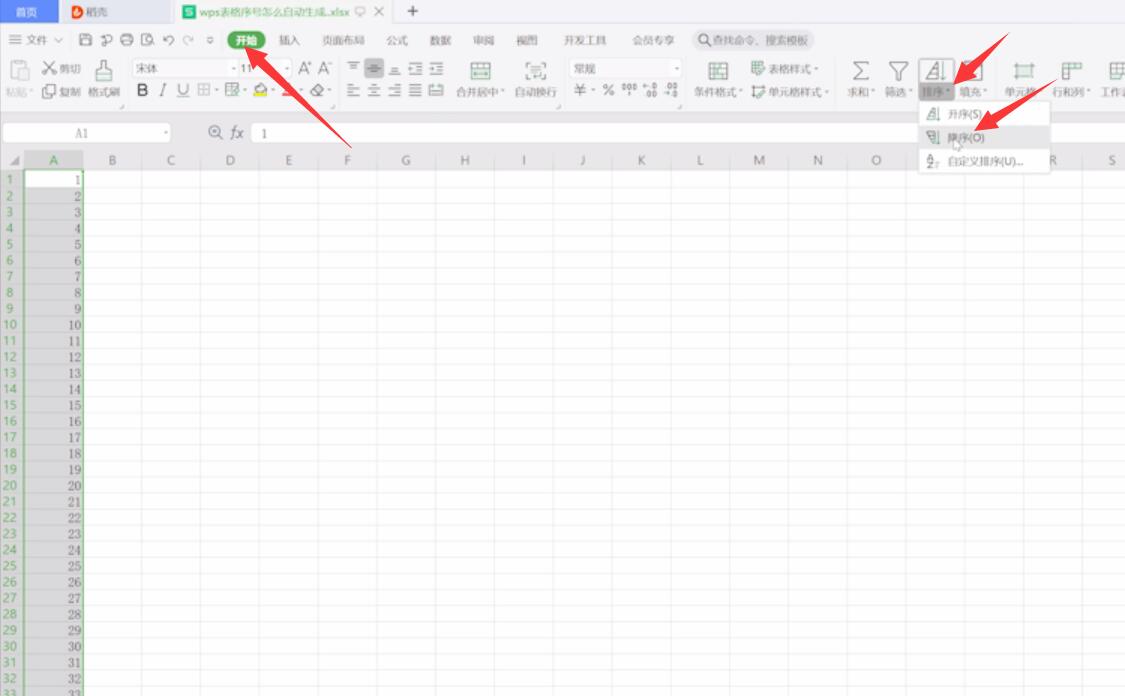
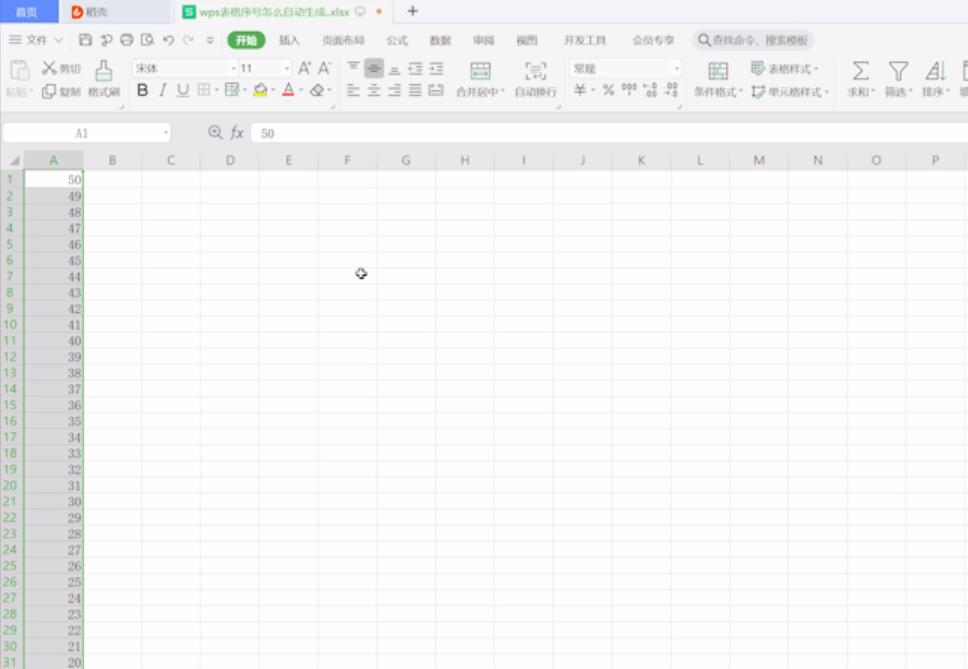
以上就是WPS表格怎么降序排列的内容,希望对各位有所帮助。
【文章来自:高防ip处的文章,转载请说明出处】